- Les utilisateurs ont signalé avoir reçu une erreur ISO de Windows 11 qui pourrait être due à une mauvaise connexion Internet.
- Il est vraiment plus facile que jamais de télécharger et d'installer un nouveau système d'exploitation, mais des problèmes surgissent tout le temps.
- Ne manquez pas nos publications avec des moyens alternatifs d'installer Windows 11 sur votre PC.
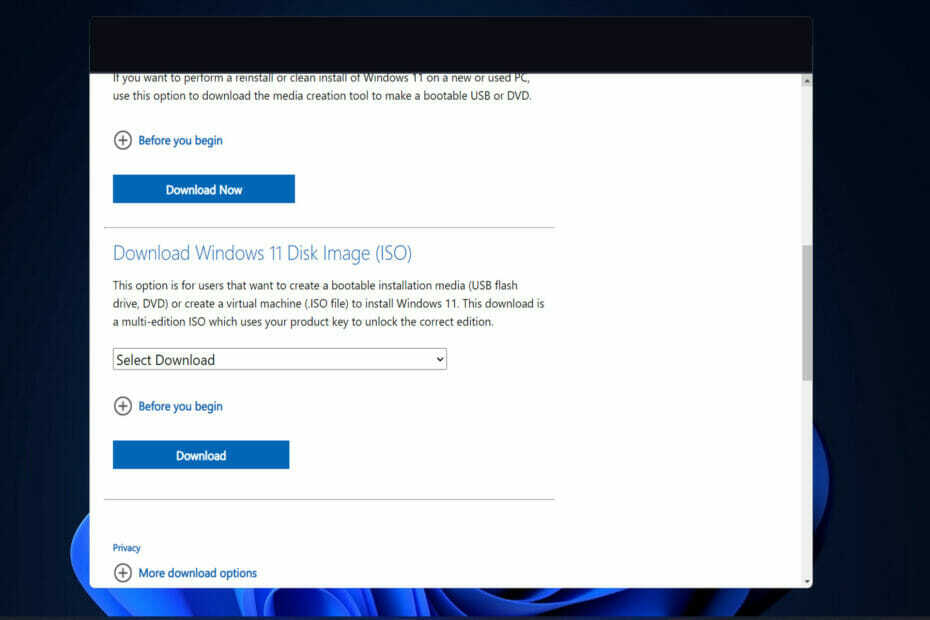
XINSTALLER EN CLIQUANT SUR LE FICHIER DE TÉLÉCHARGEMENT
Ce logiciel réparera les erreurs informatiques courantes, vous protégera contre la perte de fichiers, les logiciels malveillants, les pannes matérielles et optimisera votre PC pour des performances maximales. Résolvez les problèmes de PC et supprimez les virus maintenant en 3 étapes faciles :
- Télécharger l'outil de réparation Restoro PC qui vient avec des technologies brevetées (brevet disponible ici).
- Cliquez sur Lancer l'analyse pour trouver les problèmes Windows qui pourraient causer des problèmes au PC.
- Cliquez sur Tout réparer pour résoudre les problèmes affectant la sécurité et les performances de votre ordinateur
- Restoro a été téléchargé par 0 lecteurs ce mois-ci.
L'obtention d'un ISO légal pour Windows 10 était une tâche difficile, mais Microsoft semble avoir appris sa leçon avec la sortie de Windows 11. Aujourd'hui, nous allons vous montrer comment corriger toute erreur ISO de Windows 11 pouvant survenir au cours du processus.
Si vous avez besoin d'une ISO à des fins d'installation ou de maintenance, il est extrêmement simple et rapide d'obtenir une certification légale et copie à jour de Windows 11 car il est possible de télécharger une image ISO directement à partir du site Web de Microsoft ou en utilisant les médias Outil de création.
Suivez-nous car nous vous montrerons comment résoudre toute erreur ISO de Windows 11 qui apparaît, juste après avoir vu ce qu'est une image disque et ce qu'elle fait plus en détail. Continuez avec nous!
A quoi sert une image disque ?
Une image disque est un fichier unique et volumineux qui reproduit avec précision tout le contenu et les capacités d'un disque dur, d'un disque optique ou d'autres périphériques de stockage sur le disque dur d'un ordinateur.
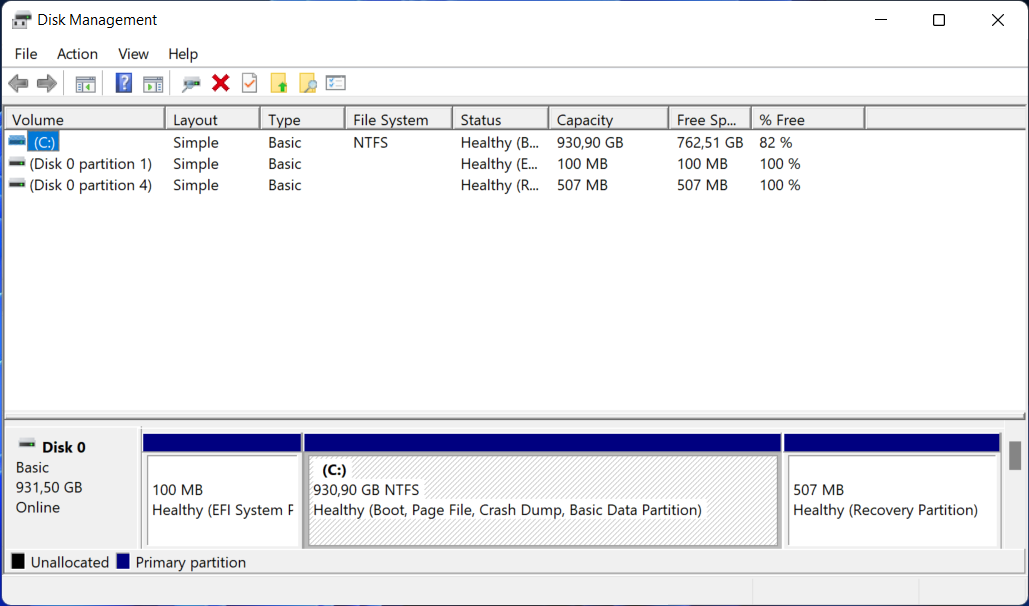
Il existe de nombreuses extensions de fichiers qui peuvent être utilisées pour identifier la taille du fichier, qui varie de quelques mégaoctets à plusieurs gigaoctets.
Le fichier se terminera par l'une des nombreuses terminaisons, telles que .iso, .cue, .bin ou .img. Notez que les fichiers image modernes pour les machines Macintosh auront une extension of.dmg.
Ce concept de faire une image disque sur un disque dur est sans doute déjà reconnaissable à tous ceux qui ont cloné son CD ou DVD de musique préférés ou téléchargé un système d'exploitation et bien que ce ne soit pas la seule méthode pour faire des doublons, c'est la plus pratique.
Comment puis-je corriger l'erreur ISO de Windows 11 ?
1. Vérifiez votre connection internet
Commençons par les solutions et les causes les plus faciles. L'outil de création de médias, qui permet de télécharger le fichier ISO de Windows 10, nécessitera bien sûr l'utilisation d'une connexion Internet pour fonctionner.
Ce qui compte, c'est que vous disposiez d'une connexion stable qui prend en charge les téléchargements directs à partir des serveurs Microsoft, quelle que soit la lenteur de votre bande passante.
À la lumière de cela, nous vous recommandons de faire une inspection de votre réseau et de résoudre tout problème potentiel. N'hésitez pas à utiliser l'un des liens suivants afin de résoudre le problème Internet.
- Fix Impossible de se connecter à cette erreur réseau dans Windows 11
- Le Wi-Fi a disparu dans Windows 11? Essayez ces correctifs
- Comment mettre à jour les pilotes réseau dans Windows 11
2. Exécuter le nettoyage de disque
- presse les fenêtres et R ouvrir un Cours case et entrez la commande suivante:
cleanmgr /VERYLOWDISK
- L'achèvement de la commande se traduira par un rapport indiquant la quantité d'espace que vous avez réussi à libérer.
- Afin de choisir les fichiers à nettoyer, tapez la commande suivante dans le Cours champ de recherche et appuyez sur Entrer pour commencer le processus de nettoyage:
cleanmgr / LOWDISK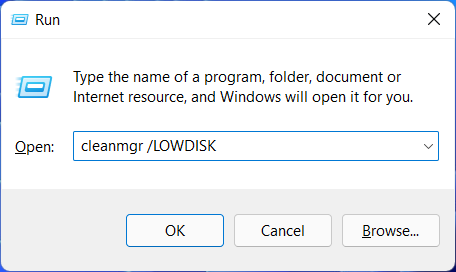
- Bien que la commande suivante efface moins de données de votre disque que la commande fournie dans nos étapes précédentes, il s'agit d'une méthode alternative de nettoyage de votre disque :
cleanmgr /sageset: 1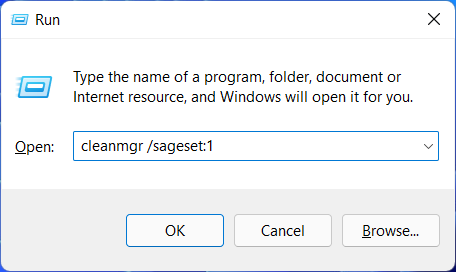
Cependant, il démarrera avec le minimum de paramètres sélectionnés et vous pourrez personnaliser l'application après son lancement en sélectionnant les choix que vous souhaitez dans le menu.
3. Utiliser une autre méthode pour installer Windows 11
L'option ISO de Windows 11 est destinée aux utilisateurs qui souhaitent générer un support d'installation amorçable (clé USB, DVD) ou une machine virtuelle afin d'installer Windows 11 sur un ordinateur ou un portable.
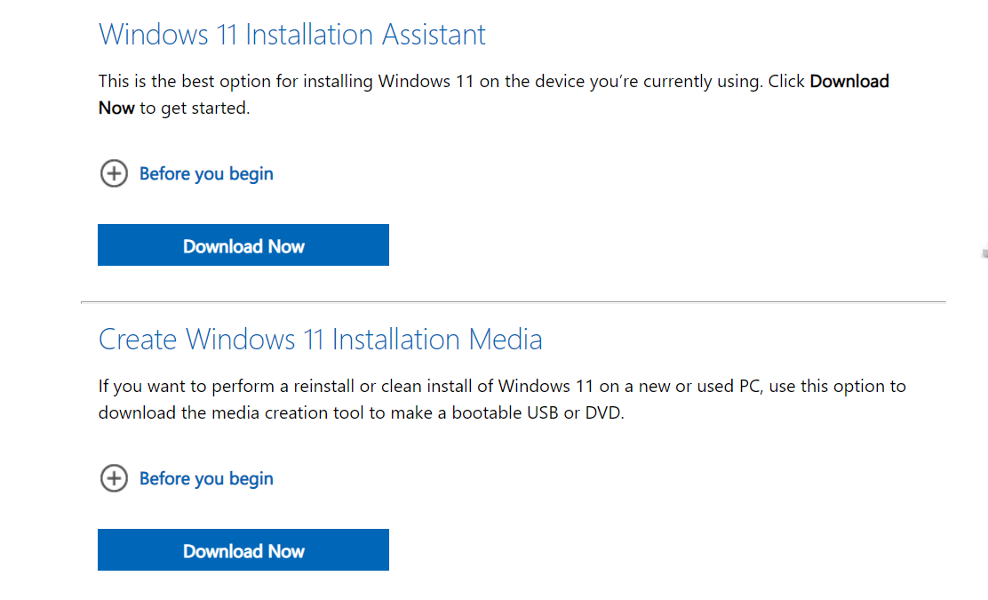
Cependant, il existe d'autres moyens d'installer le système d'exploitation, comme l'utilisation de l'assistant d'installation. Ainsi, nous vous recommandons de consultez notre article sur la mise à niveau vers Windows 11 à l'aide de l'assistant d'installation.
Alternativement, vous pouvez utiliser l'outil de création de média pour installer Windows 11, et ne manquez pas notre guide afin de vous assurer que vous suivez le bon ordre des étapes impliquées.
Pour plus d'informations et des solutions potentielles à cette erreur, vous devriez jetez un oeil à notre article sur le téléchargement ISO de Windows 11 a échoué et continuez le processus de dépannage.
Alternativement, nous avons un autre article sur les problèmes de téléchargement de fichiers ISO de Windows 10, ce qui pourrait vous faire gagner du temps et des larmes.
Faites-nous savoir dans la section des commentaires ci-dessous si ce guide vous a été utile et si vous avez d'autres solutions en tête.
![Télécharger les fichiers ISO Windows 8.1 [Configuration USB et DVD]](/f/5c4f74f88af5d9da2596ae3671bb4d7f.jpg?width=300&height=460)
![Comment décompresser des fichiers ISO sur Windows 10 et Mac [Guide rapide]](/f/4b0f3b7edd129b308107eb7acdfc82ec.jpg?width=300&height=460)
